Cómo cambiar el sonido de notificación en Snapchat
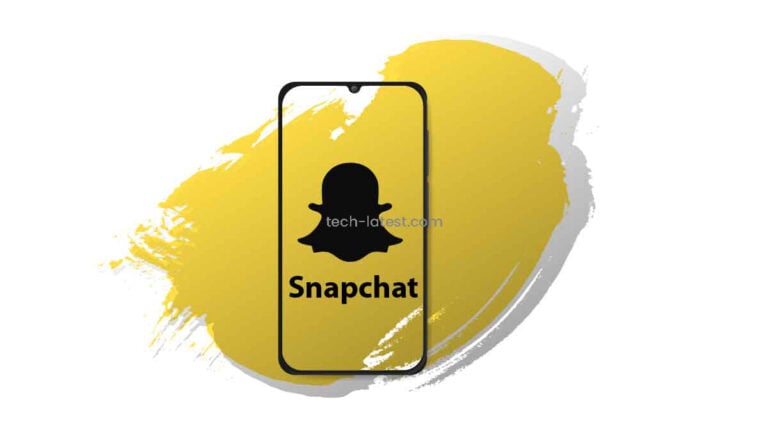
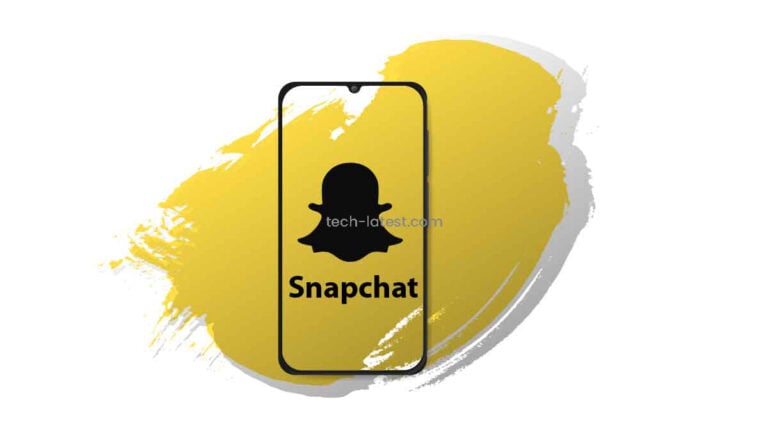
Subirme al tren de Snapchat no era algo que imaginara al principio: ya tenía presencia en Twitter, Instagram y Facebook. Con el tiempo me di cuenta de que la experiencia es distinta —más inmediata y divertida— y que las famosas “rachas” (streaks) hacen que mantener las conversaciones sea casi una obligación social.
Todo en la app es muy atractivo, salvo el sonido agudo y estridente de notificación («Bedoop») y la forma en que se dispara la alerta cuando alguien empieza a escribir: incluso un espacio en el campo de texto puede generar una notificación. Si apagas las notificaciones por completo evitas el ruido, pero pierdes mensajes importantes.
Cambiar el sonido por algo más agradable es una buena alternativa. A continuación tienes instrucciones claras para Android e iOS, además de consejos prácticos, alternativas y una lista de comprobación para que no te falte nada.
Cómo cambiar el sonido de notificación de Snapchat en Android
Android permite personalizar sonidos a nivel del sistema y, en la mayoría de versiones modernas, también por app. Las instrucciones que siguen están expresadas para Android 11, pero funcionarán con pequeñas variaciones en otras versiones.
- Abre la app Ajustes y toca Sonido y vibración.
- Desplázate y selecciona Tono de notificación.
- Verás secciones como Tonos de la tienda, Personalizado y Tonos de alerta.
- Elige un tono predeterminado o selecciona uno personalizado desde el almacenamiento.
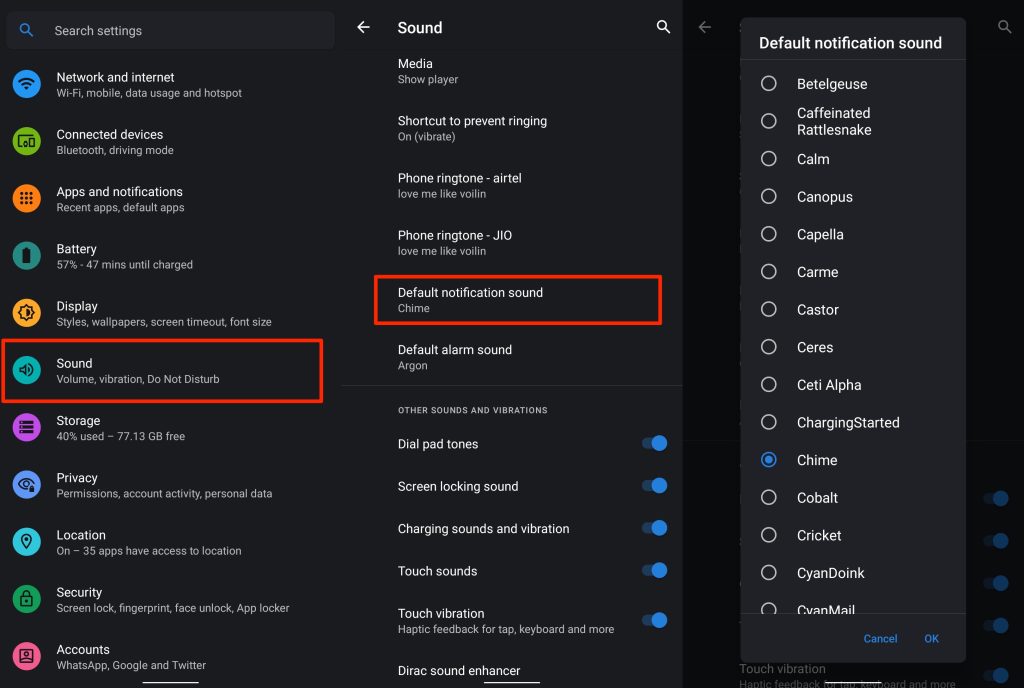
Importante: cambiar el Tono de notificación a este nivel modificará la alerta por defecto para todas las aplicaciones del dispositivo. Si prefieres que solo Snapchat use un tono distinto, sigue estos pasos:
- Abre Ajustes y toca Gestión de aplicaciones o Aplicaciones.
- Accede a Lista de aplicaciones y selecciona Snapchat.
- Toca Gestionar notificaciones.
- Bajo tu nombre de usuario, selecciona Mensajes directos y después Tono o Tono de notificación.
- Elige el tono que desees para Snapchat sin afectar otras apps.
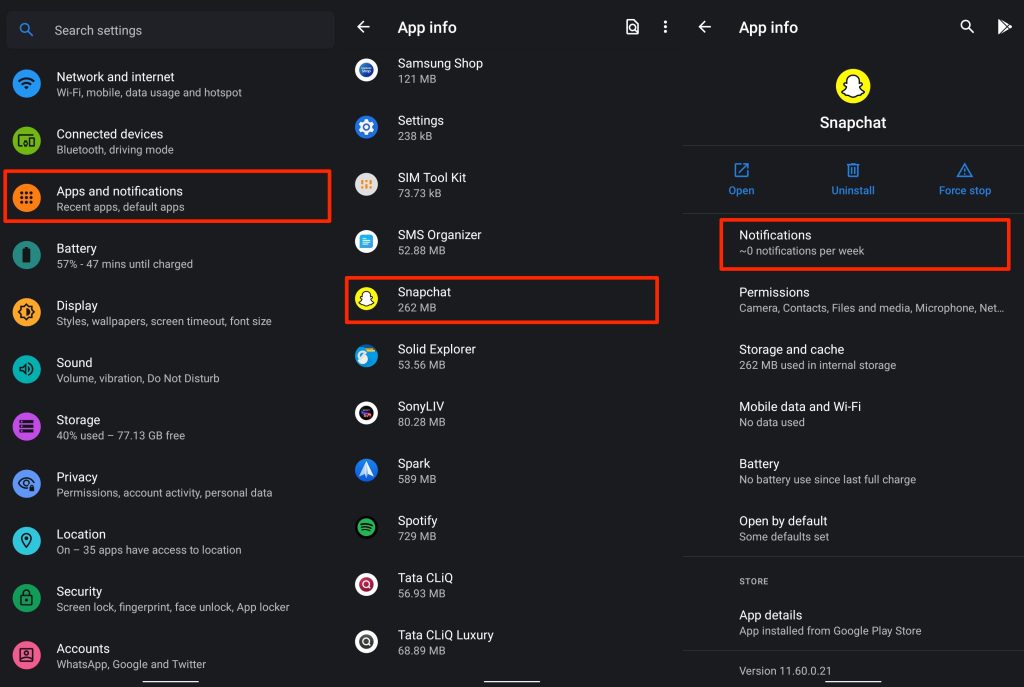
Consejos prácticos para Android
- Usa tonos cortos (≤ 3 s) para evitar notificaciones largas que interrumpan.
- Si no ves la opción para tonos personalizados, prueba con un explorador de archivos para mover el archivo de audio a la carpeta /Notifications y vuelve a intentarlo.
- En dispositivos con capas de fabricante (Samsung, Xiaomi, Huawei), los nombres de los menús pueden variar: busca “Notificaciones” o “Sonido”.
¿Se puede cambiar el sonido de notificación de Snapchat en iOS?
En iOS no existe un ajuste oficial dentro de Snapchat para usar un sonido personalizado exclusivamente en la app. Puedes habilitar o deshabilitar sonidos para Snapchat, y puedes cambiar tonos del sistema, pero cualquier cambio de tono del sistema afecta a todas las apps.
Pasos para usar un tono del sistema o desactivar sonidos en iOS:
- Abre Ajustes y busca Snapchat en la lista de apps.
- Toca Notificaciones y asegúrate de que el interruptor Sonidos esté activado si quieres recibir audio.
- Para cambiar el tono del sistema, vuelve a Ajustes > Sonidos y vibraciones > Tono de texto y elige un tono.
Si prefieres silenciar Snapchat por completo:
- Abre Ajustes > Snapchat > Notificaciones.
- Desactiva el interruptor Sonidos.
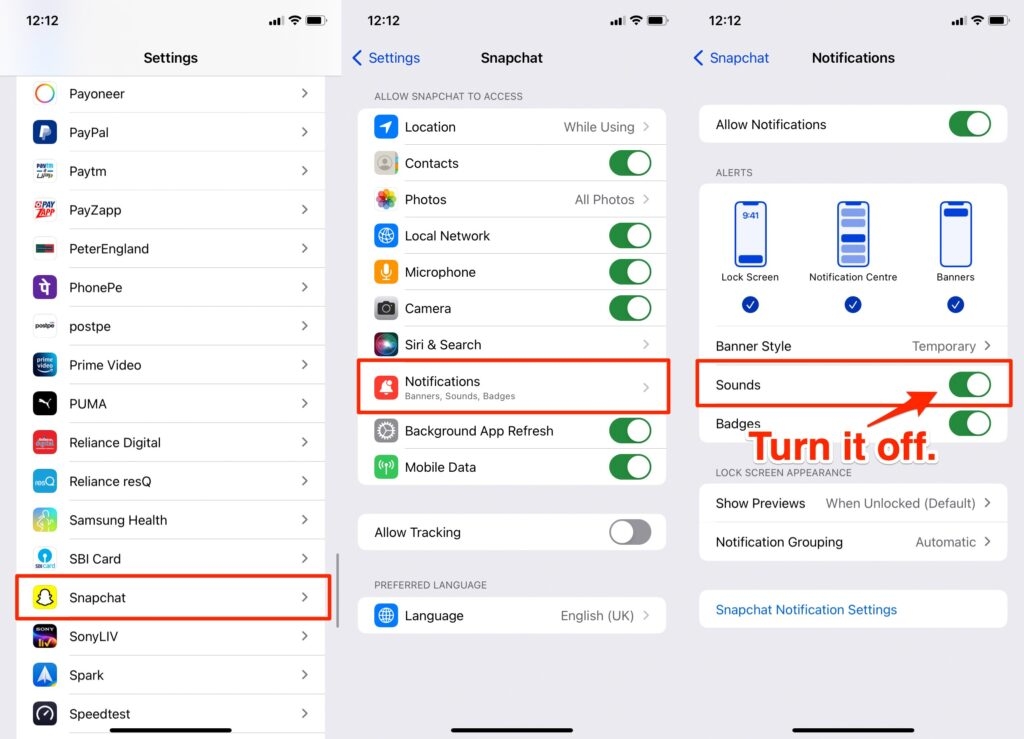
Limitación clave de iOS
- No es posible aplicar un sonido personalizado solo a Snapchat sin afectar a otras apps, a menos que Apple cambie la API de notificaciones o Snapchat implemente una opción dentro de su propia app.
Alternativas si no puedes cambiar el sonido
- Ajustar vibración: configura una vibración distintiva para diferenciar notificaciones sin sonido.
- Notificaciones visuales: en Android, activa la burbuja o el LED (si tu dispositivo lo tiene) para identificar mensajes sin audio.
- Modo No molestar con excepciones: permite notificaciones solo de contactos clave mientras silencias al resto.
Cuándo el cambio no funciona y cómo solucionarlo
- No aparece la opción de tono en Snapchat: asegúrate de tener la última versión de la app y reinicia el dispositivo.
- Tono personalizado no aparece: guarda el archivo en la carpeta correcta (/Notifications en Android) y reinicia.
- iOS aplica el tono a todas las apps: esto es comportamiento esperado del sistema operativo.
Importante: evita instalar apps de terceros de tonos que pidan permisos excesivos; pueden ser fuente de spam o riesgos para la privacidad.
Mini metodología para cambiar el tono sin problemas (3 pasos)
- Actualiza: abre la tienda de apps y actualiza Snapchat y el sistema operativo.
- Prepara: mueve el archivo de audio a la carpeta adecuada (Android) o usa un tono del sistema (iOS).
- Aplica y prueba: selecciona el tono, envía un mensaje de prueba desde otra cuenta y ajusta el volumen.
Lista de comprobación rápida antes de probar
- Snapchat actualizado a la versión más reciente
- Permisos de notificación habilitados para Snapchat
- Archivo de audio accesible desde el almacenamiento (Android)
- Volumen de notificaciones activo y no en modo silencio
- Prueba de envío desde otra cuenta
Heurística y decisiones: cuándo personalizar el sonido
- Si recibes pocas notificaciones y no quieres perder ninguna: usa un tono distintivo y corto.
- Si recibes muchas notificaciones y te estresa el sonido: considera vibración o notificaciones visuales.
- Si compartes dispositivo con otros: evita tonos personalizados que puedan confundir a otros usuarios.
Roles y responsabilidades (checklist por tipo de usuario)
- Usuario final: elegir tono, probar con mensaje de prueba, verificar no afectar otras apps.
- Padre o tutor: si el dispositivo es de un menor, revisar configuración de sonidos y límites de uso.
- Administrador de TI: si es dispositivo gestionado, confirmar políticas MDM que bloqueen cambios de sonido.
Casos extremos y fallos comunes
- Fallo: tono seleccionado no suena. Verifica categoría de notificación (mensajes directos vs. otras alertas) y que la opción correcta fue cambiada.
- Fallo: archivo nuevo no listado. Copia el archivo en otra carpeta y usa un gestor de tonos o reinicia el sistema.
- Escenario: compartir tonos entre dispositivos. iOS no sincroniza tonos personalizados por iCloud de forma automática; hay que importarlos manualmente.
Pequeño glosario
- Notificación: señal del sistema que informa de un evento nuevo.
- Tono de notificación: archivo de audio asignado a una notificación.
- MDM: Mobile Device Management, sistema de gestión de dispositivos móviles.
Sugerencias para vista previa social
- OG title: Cambia el sonido de notificación de Snapchat en minutos
- OG description: Guía práctica para Android e iOS: pasos, limitaciones y soluciones rápidas para personalizar o silenciar las notificaciones de Snapchat.
Resumen final
Personalizar el sonido de notificaciones mejora la experiencia en Snapchat sin necesidad de desactivar alertas por completo. En Android tienes control granular para la app; en iOS las opciones son más limitadas y los cambios suelen aplicarse a todo el dispositivo. Sigue la lista de comprobación y los pasos descritos para evitar errores y elegir tonos más agradables.
También lee: Cómo recuperar una racha de Snap en Snapchat
Materiales similares

Podman en Debian 11: instalación y uso
Apt-pinning en Debian: guía práctica

OptiScaler: inyectar FSR 4 en casi cualquier juego
Dansguardian + Squid NTLM en Debian Etch

Arreglar error de instalación Android en SD
